Die Nutzung der Funktionen eines Computers oder Laptops tritt viel komfortabler auf, wenn sich das Gerät auf dem Bildschirm des Geräts in einem Winkel befindet, der für Ihre Wahrnehmung geeignet ist. Besonders wertvoll ist die Fähigkeit, den Bildschirm bei der Arbeit mit mehreren Monitoren zu drehen. Der einfachste und schnellste Weg, um das Display zu erweitern, besteht darin, die Hilfe von „Hot Keys“ zu verwenden. Wie man das macht - lesen Sie weiter.
Aktivierung der Möglichkeit der Verwaltung des Bildschirms mit "Hot Keys"
Der Wortlaut der „Hot -Tasten“ kennzeichnet eine Kombination bestimmter Tasten auf der Tastatur, deren Drücken zu bestimmten Ereignissen im Betriebssystem führt. Dass. Die Aktionen, die Sie benötigen, werden schnell und einfach ausgeführt.
Um die Funktionen von „Hot Keys“ zu verwenden, muss letzteres aktiviert werden. Arbeiten Sie in Windows 10, folgen Sie:
- Führen Sie im freien Bereich des Desktops einen einzelnen Klick auf die rechte Mausschlüssel aus.
- Wählen Sie in der angezeigten Liste die Parameter der Grafikparameter aus.
- Markieren Sie unter den Zeilen der fallenden Liste die Schlüsselkombination.
- Wählen Sie die Option "Einschalten".

Kombinationen für den Bildschirm, das mit "Hot Keys" dreht
Mit aktiven „Hot Keys“ ist der PC- oder Laptop -Bildschirm wie folgt:
- Die Kombination „Strg - Alt - der Pfeil nach unten“ - wird ein Bild bereitgestellt, das auf der Anzeige Ihres Geräts um 180 ° angezeigt wird (drehen Sie es um).
- Der Satz „Strg - Alt - Der Pfeil schaut nach links“ - setzt das Bild auf dem Bildschirm um 90 ° auf der linken Seite ein.
- Die Kombination von „Strg - Alt - der Pfeil sieht rechts aus“ - wird das Bild auf dem Bildschirm um 90 ° auf der rechten Seite bereitgestellt.
- Die Kombination von „Strg - Alt - der Pfeil nach oben“ - gibt das Bild auf dem Monitor in die anfängliche (vertraute) Position zurück.

U -Drehung des Computerbildschirms durch die Anziehungskraft der Desktop -Einstellungen
Diese Methode ist besonders relevant, wenn „Hot -Tasten“ nicht aktiv sind oder der Benutzer keinen Zugriff auf die Gerätetastatur hat.
- Wenn Sie mit der rechten Taste auf das freie Feld des Desktops klicken, öffnen Sie die Einstellungen.
- Gehen Sie zum Bildschirmauflösungspunkt.
- Im Fenster, das sich öffnet, interessieren Sie sich für den Orientierungsblock. Sie arbeiten mit den darin vorgeschlagenen Optionen und drehen das Bild für Sie optimal. So:
- Die Position „Album“ entspricht der anfänglichen (Standard-) Anzeige von Daten auf dem Monitor.
- Die Option „Porträt“ bereitet links ein Bild auf dem Bildschirm um 90 ° ein.
- Die Orientierung „Album (inverted)“ wird durch das Bild des Bildes um 180 ° durchgeführt (drehen Sie sie um).
- Die Position „Porträt (invertiert)“ dreht das Bild auf dem Bildschirm des Geräts 90 ° nach rechts.
- Bestätigen Sie Ihre Aktionen, indem Sie die Tasten "bewerben" und "OK" drücken.
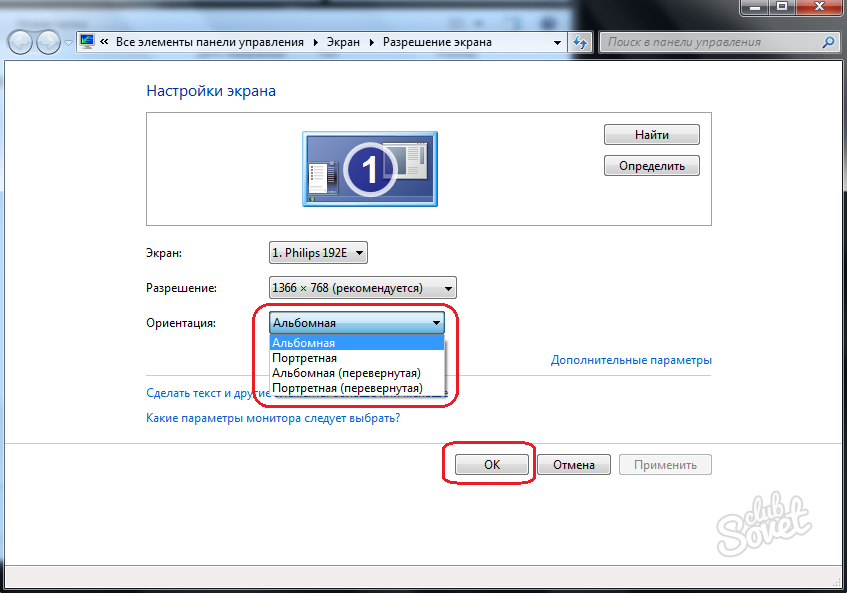
Arbeitet mit Nvidia -Grafiken die Abfolge von Aktionen wie oben beschrieben. Der einzige Unterschied besteht darin, dass sich die gewünschten Optionen für die Kurve an der „Adresse“ befinden:
- NVIDIA -Bedienfeld. Dieser Artikel befindet sich in der Liste, die nach dem Klicken auf den richtigen Schlüssel über das Arbeitsfeld fällt.
- Gehen Sie als nächstes im Block "Display" in die Linie seiner Kurve.
- Wählen Sie die notwendige Version von The Turn - Album, Book, Album (gefaltet), Buch (gefaltet).































